查看 MillenVPN 专用服务器的连接信息。
登录 "我的页面",点击已启用服务中的MillenVPN ○○○○ 连接信息"。
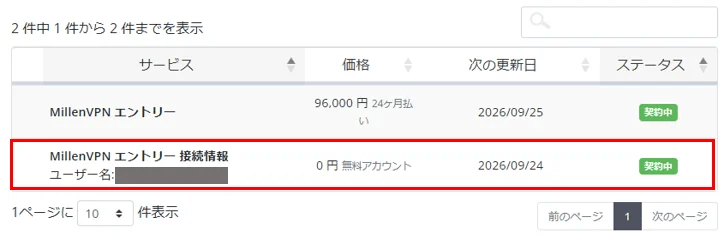
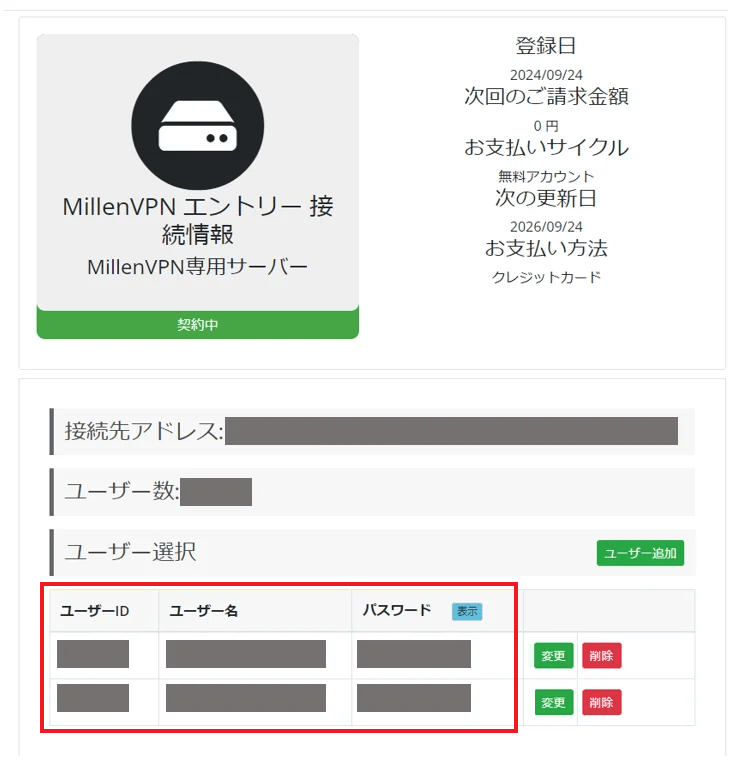
您可以查看连接账户和连接地址。
MillenVPNMillenVPN 请注意,密码与和本地密码不同。
如何设置 iOS
要使用 MillenVPN 专用服务器,必须对设备进行配置。
点设置。

点常规,然后点 VPN 和设备管理。

点击 "VPN"。

点击 "添加 VPN 配置..."。

输入以下信息,然后点击完成。
| 类型 | IKEv2 |
| 说明 | 输入您喜欢的任何名称(如 VPN)。 |
| 服务器 | 输入连接服务器地址 ▼ 如何检查连接服务器地址 1) 登录我的页面 https://accounts.millenvpn.jp/clientarea.php 2) 点击服务 3) 点击 MillenVPN ○○○○ 连接信息 4) 在 "连接地址 "页面中打开 3)在 "连接地址 "页面打开 3)MillenVPN ○○○○ 连接信息。 请注意,这与 MillenVPN 本地 OpenConnect 连接服务器地址不同。 |
| 远程ID | 再次输入上面输入的连接地址。 |
| 本地 ID | 空白 |
| 用户认证 | 用户名 |
| 用户名 | 输入您的用户名 ▼ 如何检查您的用户名 1) 登录我的页面 https://accounts.millenvpn.jp/clientarea.php 2) 点击服务 3) 点击 MillenVPN ○○○○ 连接信息 4) 在 3) 中打开的页面中,点击" "。MillenVPN ○○○○ 连接信息"。 |
| 密码 | 输入您的密码 ▼ 如何检查您的密码 1) 登录 "我的页面" https://accounts.millenvpn.jp/clientarea.php 2) 点击 "服务" 3) 点击 " MillenVPN ○○○○ 连接信息" 4) 在 3) 中打开的页面中"MillenVPN ○○○○ 连接信息"。 请注意,这与 MillenVPN应用程序密码不同。 MillenVPN 本机密码也可以在 "我的页面 "中更改。 |
| 代理 | 关闭 |

6. 确保您刚刚添加的设置已被勾选,然后点击状态右侧的按钮,启动与MillenVPN 专用服务器的连接。

7. 下次连接时,"设置 "屏幕中将添加 "VPN "项目,您可以点击右侧的按钮进行连接。
